win10重装系统后网速慢解决方法 win10重装系统后网速慢怎么办
在使用Win10操作系统时,有时候我们可能会遇到重装系统后网速变慢的问题,这种情况让人非常困扰,因为慢速的网络连接会影响我们的工作效率和上网体验。不必担心我们可以采取一些简单的方法来解决这个问题。本文将介绍一些有效的解决办法,帮助您提高Win10重装系统后的网速,让您能够畅快地上网和进行各种网络活动。
具体方法:
网速变慢原因:
1、win10系统目前来说驱动方面是软肋,网卡驱动不兼容也是上网速度变慢的原因之一。
2、还有一个是QOS设置问题,导致win10系统变慢。
方法一:
1、使用驱动精灵或windows自动更新,更新一下网卡驱动程序,最好是在官网下载最兼容Win10的驱动。
2、按照上面的方法操作完成后,我们就可以检查电脑网速是都恢复到正常了。
方法二:
1、通过方法一的操作网速还是没有恢复到正常的话,我们就对QOS进行设置。同时按下WIN+R键打开运行窗口,输入 “gpedit.msc”命令按下回车键启动本地组策略编辑器。
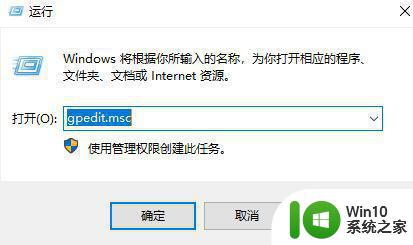
2、本地组策略编辑器打开后,在左侧菜单中点击“windows设置”选项。在对应的右边界面中找到“基于策略的Qos”选项。
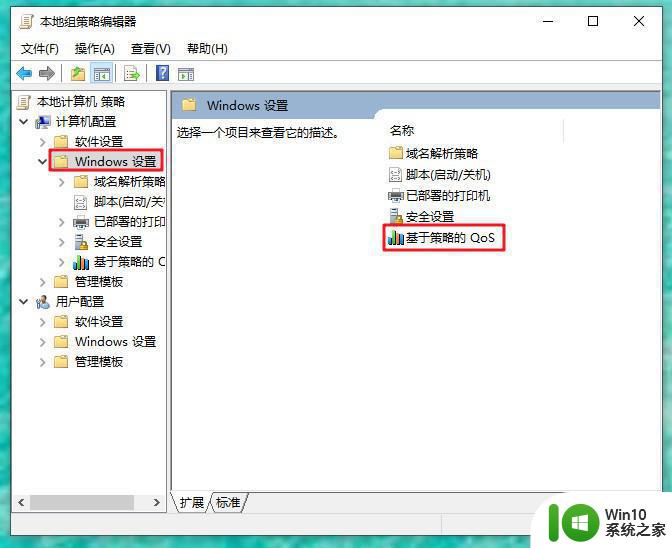
3、右击“基于策略的Qos”,选择“高级Qos设置”进入。
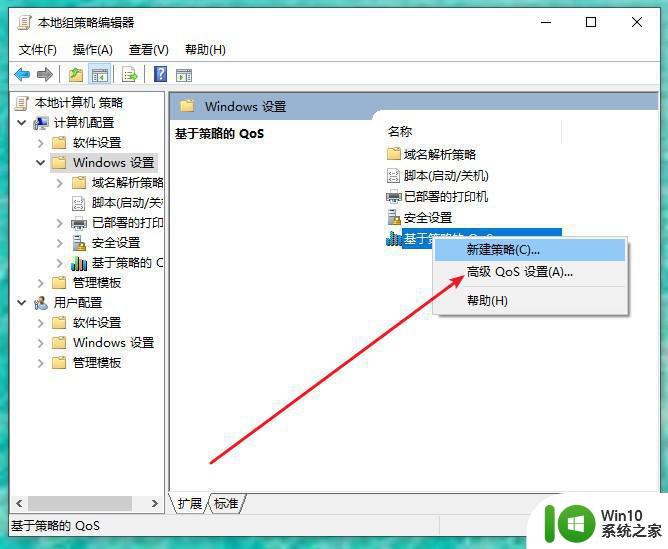
4、入站TCP流量界面下,勾选指定入站TCP吞吐量级别,选择最大吞吐量3。设置好后,点击“确定” 按钮。
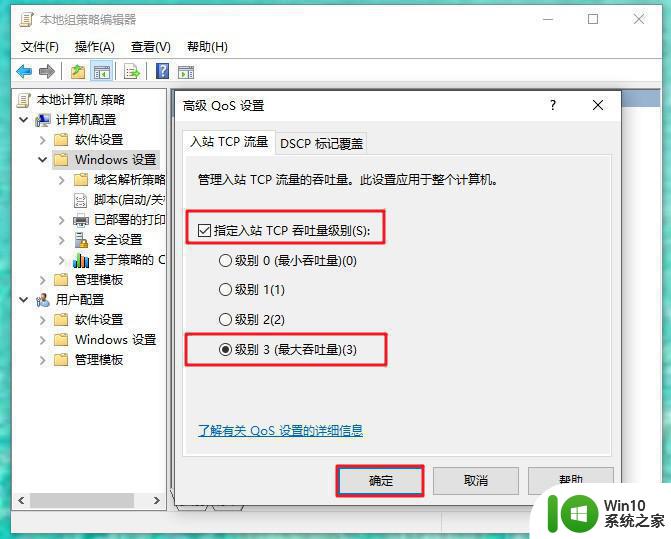
5、现在我们再检查一下电脑网速是否恢复到正常,如果网速恢复正常,说明是QOS设置问题。
以上就是win10重装系统后网速慢解决方法的全部内容,碰到同样情况的朋友们赶紧参照小编的方法来处理吧,希望能够对大家有所帮助。
win10重装系统后网速慢解决方法 win10重装系统后网速慢怎么办相关教程
- win10重装后网速慢了一倍的解决方法 win10重装后网速慢了一倍的原因分析
- win7重装系统以后matlab运行速度变慢怎么办 win7重装系统后matlab运行变慢怎么解决
- win11重装后网速大幅度降低如何解决 win11网络速度慢怎么办
- 重装win10系统后无法安装网卡驱动怎么解决 重装win10系统后无法安装网卡驱动怎么办
- 重装完系统之后win10无法连接校园网报错118怎么办 重装完系统后win10无法连接校园网如何解决118报错
- 如何解决win10重装系统后无线网卡不能用了的问题 win10重装系统后无线网卡驱动丢失怎么办
- 重装系统win10be后bendi连不上网怎么解决 重装系统win10后本地网络无法连接怎么解决
- win7重装系统后网络证书出错网页打不开解决方法 win7重装系统后无法打开网页的解决方法
- 重装系统后电脑无法连接网络怎么办 电脑重装系统后无法上网的解决方法
- 重装win10系统后连不上网怎么解决 重装win10系统无法联网解决方法
- win7重装系统后无法连接互联网怎么办 重装win7系统后无法上网的解决方法
- win10运行安装文件 卡 Win10重装系统后变得很慢怎么办
- w8u盘启动盘制作工具使用方法 w8u盘启动盘制作工具下载
- 联想S3040一体机怎么一键u盘装系统win7 联想S3040一体机如何使用一键U盘安装Windows 7系统
- windows10安装程序启动安装程序时出现问题怎么办 Windows10安装程序启动后闪退怎么解决
- 重装win7系统出现bootingwindows如何修复 win7系统重装后出现booting windows无法修复
系统安装教程推荐
- 1 重装win7系统出现bootingwindows如何修复 win7系统重装后出现booting windows无法修复
- 2 win10安装失败.net framework 2.0报错0x800f081f解决方法 Win10安装.NET Framework 2.0遇到0x800f081f错误怎么办
- 3 重装系统后win10蓝牙无法添加设备怎么解决 重装系统后win10蓝牙无法搜索设备怎么解决
- 4 u教授制作u盘启动盘软件使用方法 u盘启动盘制作步骤详解
- 5 台式电脑怎么用u盘装xp系统 台式电脑如何使用U盘安装Windows XP系统
- 6 win7系统u盘未能成功安装设备驱动程序的具体处理办法 Win7系统u盘设备驱动安装失败解决方法
- 7 重装win10后右下角小喇叭出现红叉而且没声音如何解决 重装win10后小喇叭出现红叉无声音怎么办
- 8 win10安装程序正在获取更新要多久?怎么解决 Win10更新程序下载速度慢怎么办
- 9 如何在win7系统重装系统里植入usb3.0驱动程序 win7系统usb3.0驱动程序下载安装方法
- 10 u盘制作启动盘后提示未格式化怎么回事 U盘制作启动盘未格式化解决方法
win10系统推荐
- 1 番茄家园ghost win10 32位官方最新版下载v2023.12
- 2 萝卜家园ghost win10 32位安装稳定版下载v2023.12
- 3 电脑公司ghost win10 64位专业免激活版v2023.12
- 4 番茄家园ghost win10 32位旗舰破解版v2023.12
- 5 索尼笔记本ghost win10 64位原版正式版v2023.12
- 6 系统之家ghost win10 64位u盘家庭版v2023.12
- 7 电脑公司ghost win10 64位官方破解版v2023.12
- 8 系统之家windows10 64位原版安装版v2023.12
- 9 深度技术ghost win10 64位极速稳定版v2023.12
- 10 雨林木风ghost win10 64位专业旗舰版v2023.12